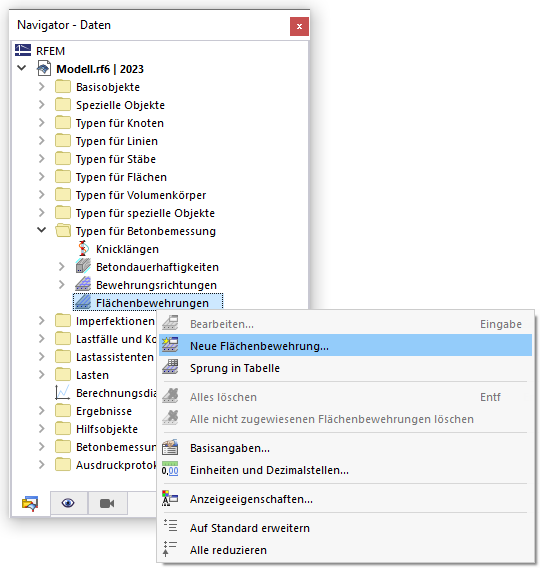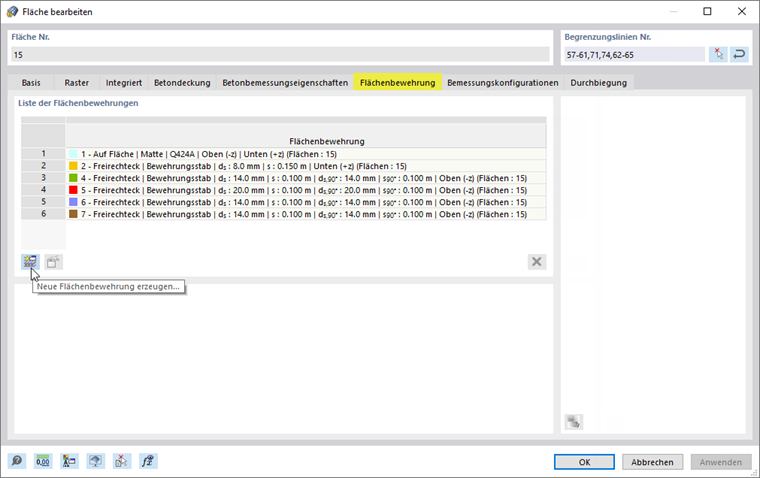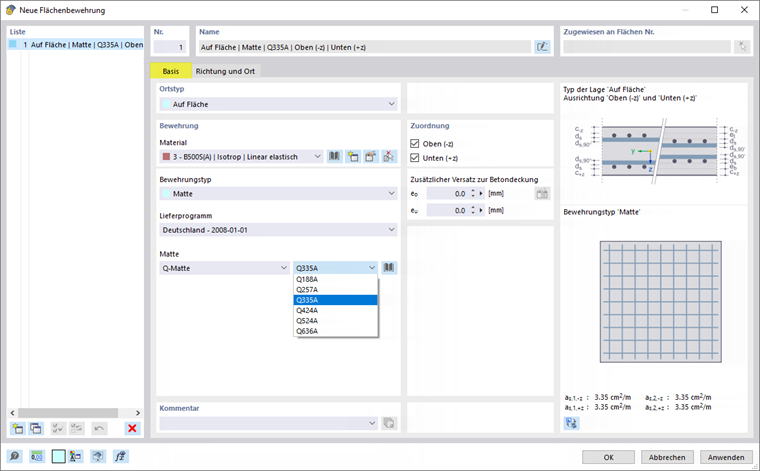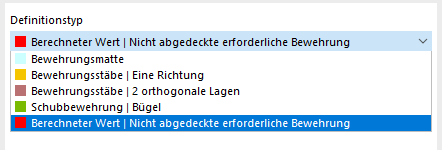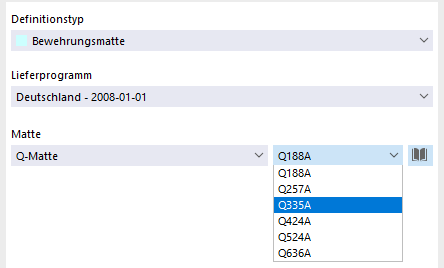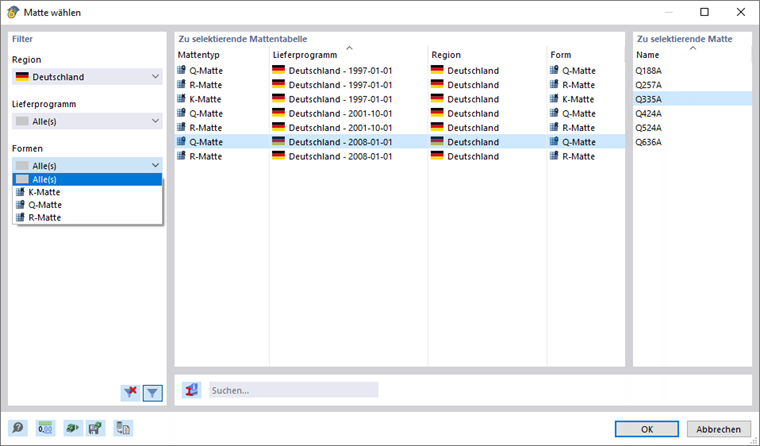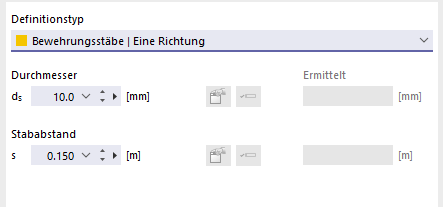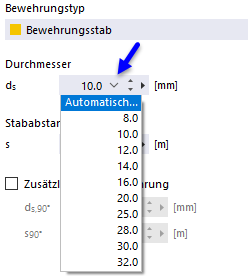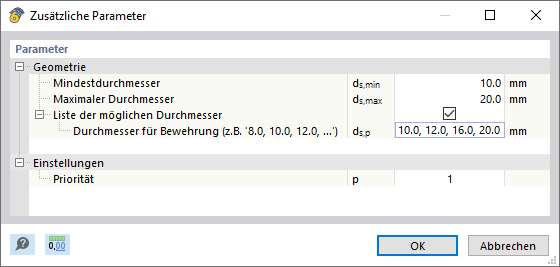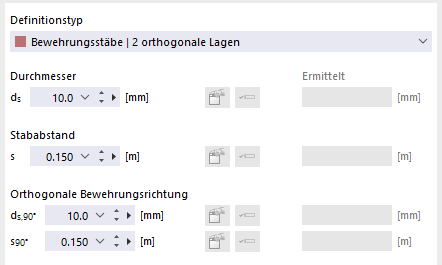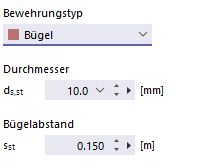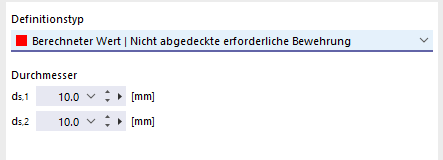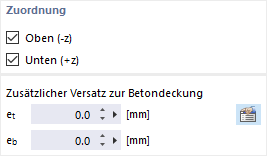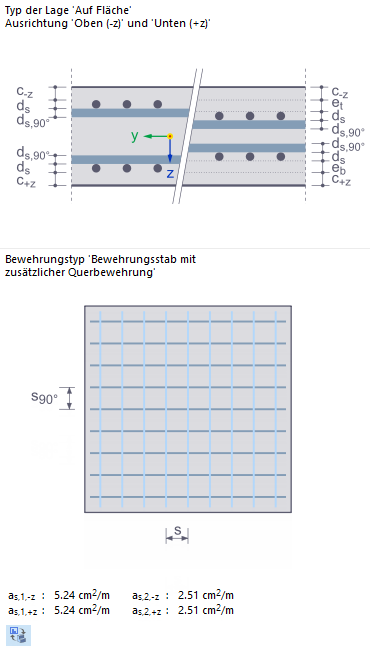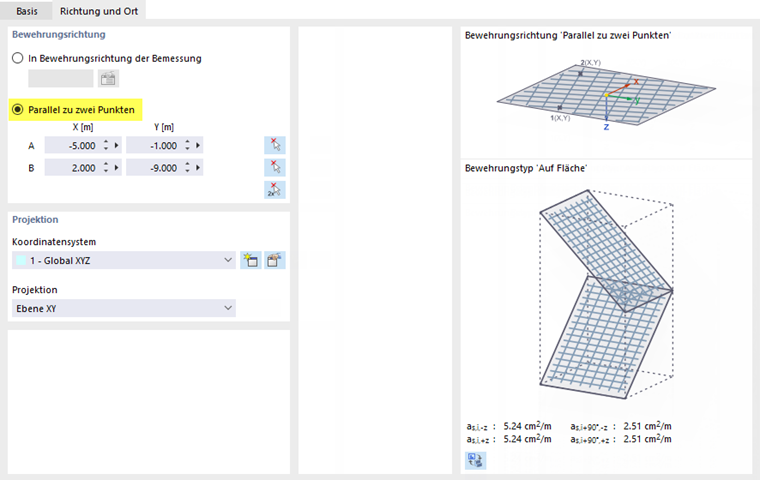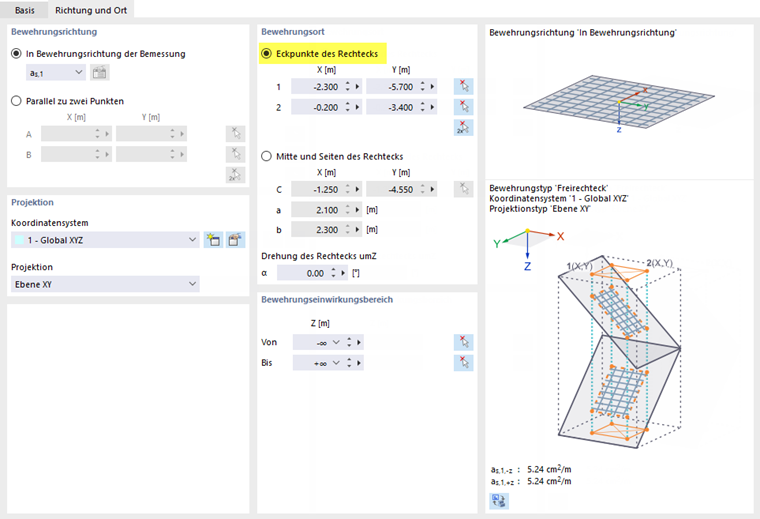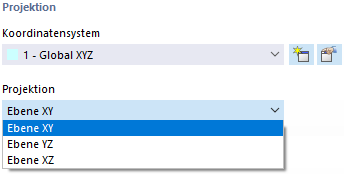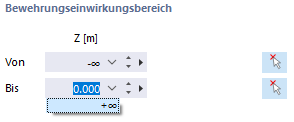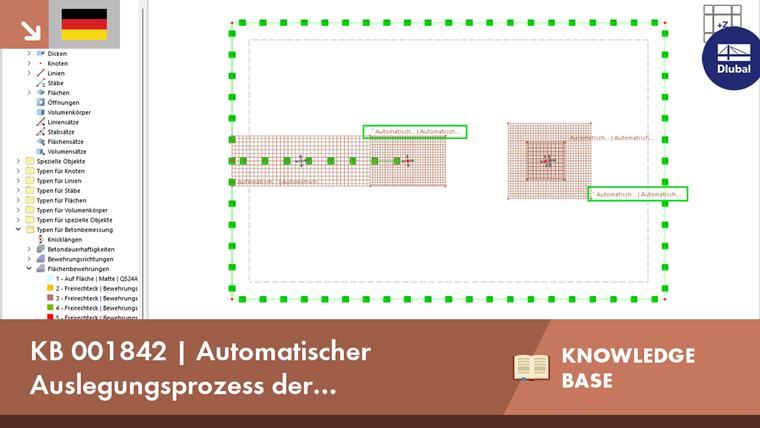Mit dem Typ 'Flächenbewehrungen' legen Sie fest, wie die Bewehrung einer Fläche mit Bewehrungsstäben oder Matten ausgeführt wird.
Eingabemöglichkeiten
Im Programm bestehen mehrere Möglichkeiten, wie Sie Flächenbewehrungen eingeben können.
Navigator-Kontextmenü
Klicken Sie im 'Navigator - Daten' die Kategorie Flächenbewehrungen mit der rechten Maustaste an. Im Kontextmenü wählen Sie dann den Eintrag Neue Flächenbewehrung aus.
Tabelle
Stellen Sie in der Tabelle die Hauptkategorie Struktur und die Unterkategorie Typen für Betonbemessung ein. Führen Sie im Tabellenblatt Flächenbewehrung einen Doppelklick in eine freie Zeile aus.
Flächen-Eigenschaft
Sie können eine neue Flächenbewehrung direkt als Eigenschaft einer Fläche anlegen. Öffnen Sie den Dialog Fläche bearbeiten und wechseln in das Register Flächenbewehrung.
Basis
Im Register Basis treffen Sie grundlegende Vorgaben für die Flächenbewehrung.
Ortstyp
Der Ortstyp legt die geometrischen Grundeigenschaften der Flächenbewehrung fest.
Der Ortstyp 'Auf Fläche' ist voreingestellt. Damit wird die in den weiteren Abschnitten definierte Bewehrung über die gesamte Fläche angesetzt.
Bei den Typen 'Freirechteck', 'Freirund' und 'Freivieleck' können Sie eine Geometrie für die Flächenbewehrung vorgeben, die unabhängig von der Geometrie der eigentlichen Fläche ist.
Bewehrung
Material
Weisen Sie der Flächenbewehrung ein Material zu. Wenn Sie den geeigneten Betonstahl bereits im Modell definiert haben, steht dieser in der Liste zur Auswahl. Anderenfalls können Sie über die Schaltfläche
![]() ein neues Material erzeugen, indem Sie im Dialog
Neues Material
auf die Materialbibliothek zugreifen. Diese Bibliothek ist über die Schaltfläche
ein neues Material erzeugen, indem Sie im Dialog
Neues Material
auf die Materialbibliothek zugreifen. Diese Bibliothek ist über die Schaltfläche
![]() auch direkt zugänglich. Dort ist der Materialtyp 'Betonstahl' voreingestellt.
auch direkt zugänglich. Dort ist der Materialtyp 'Betonstahl' voreingestellt.
Über die Schaltfläche
![]() können Sie ein bereits zugewiesenes Material ändern. Mit der Schaltfläche
können Sie ein bereits zugewiesenes Material ändern. Mit der Schaltfläche
![]() haben Sie die Möglichkeit, einen Betonstahl grafisch von einer anderen Fläche zu übernehmen.
haben Sie die Möglichkeit, einen Betonstahl grafisch von einer anderen Fläche zu übernehmen.
Definitionstyp
Mit dem Bewehrungstyp legen Sie fest, welche Art von Flächenbewehrung vorliegt.
- Bewehrungsmatte
Wählen Sie in der Liste das 'Lieferprogramm' für Lagermatten aus, das für bestimmte Länder zur Verfügung steht. In der Liste 'Matte' können Sie dann den Mattentyp festlegen und abschließend eine bestimmte Ausführung auswählen.
Mit der Schaltfläche
![]() ist eine umfangreiche Bibliothek von Betonstahlmatten zugänglich. Dort können Sie im Abschnitt 'Filter' ein Lieferprogramm auswählen und die passende Matte übernehmen.
ist eine umfangreiche Bibliothek von Betonstahlmatten zugänglich. Dort können Sie im Abschnitt 'Filter' ein Lieferprogramm auswählen und die passende Matte übernehmen.
- Bewehrungsstäbe | Eine Richtung
Geben Sie den 'Durchmesser' ds der Bewehrungsstäbe und den 'Stababstand' s an. Die Angaben beziehen sich auf die Richtung 1 der Bewehrung ("Hauptbewehrung"). Soll das Programm den Durchmesser oder Abstand bei der Bemessung auslegen, so wählen Sie die Option Automatisch.
Die Parameter können Sie dann in einem separaten Dialog vorgeben.
Wenn Sie zusätzlich eine Bewehrung orthogonal zur Richtung 1 ansetzen wollen, wechseln sie auf den Definitionstyp 'Bewehrungsstäbe | 2 orthogonale Lagen'.
- Bewehrungsstäbe | 2 orthogonale Lagen
Geben Sie den 'Durchmesser' ds bzw. ds,90° der Bewehrungsstäbe und den 'Stababstand' s bzw. s90° an. Die Angaben beziehen sich auf die Richtungen 1 ("Hauptbewehrung") und 2 ("Querbewehrung") der Bewehrungen. Soll das Programm den Durchmesser oder Abstand bei der Bemessung auslegen, so wählen Sie die Option Automatisch.
- Schubbewehrung | Bügel
Geben Sie für die Schubbewehrung den 'Durchmesser' ds,st der Stäbe und den 'Bügelabstand' sst an.
- Berechneter Wert | Nicht abgedeckte erforderliche Bewehrung
Dieser Bewehrungstyp bietet die programmseitige Auslegung des Flächenbewehrungsgehalts. Hierfür werden die Nachweise für den Grenzzustand der Tragfähigkeit geführt. Die erforderliche Bewehrung die sich hieraus ergibt wird als vorhandene Bewehrung der Flächenbewehrung vom Typ "Berechneter Wert" übernommen. Für diese Bewehrung erfolgt dann die weitere Bemessung auch für den Grenzzustand der Gebrauchstauglichkeit.
Geben Sie den 'Durchmesser' ds der Bewehrungsstäbe an. Die Angaben beziehen sich auf die Richtungen 1 ("Hauptbewehrung") und 2 ("Querbewehrung") der Bewehrungen. Der Winkel zwischen den Bewehrungsrichtungen 1 und 2 beträgt 90°.
Zuordnung
Mit den Kontrollfeldern in diesem Abschnitt legen Sie die Flächenseite(n) fest, auf der oder denen die Längsbewehrung positioniert wird. Für eine Bügelbewehrung ist diese Möglichkeit nicht gegeben.
Falls Sie einer Fläche mehrere Bewehrungslagen übereinander zuordnen (Zulagebewehrung), können Sie die Exzentrizität der Lagen als 'Zusätzlicher Versatz zur Betondeckung' berücksichtigen. Definieren Sie hierzu für die Zulagebewehrung die Maße eo (obere Lage) und eu (untere Lage). In der Infografik rechts sind die Bezugspunkte der Abstände für die Exzentrizitäten als et (top) und eb (bottom) dargestellt.
Richtung und Ort
Im Register Richtung und Ort können Sie festlegen, wie die Bewehrung ausgerichtet ist. Der Inhalt ist auf den Ortstyp der Bewehrung abgestimmt.
Bewehrungsrichtung
Wenn die Bewehrung mit dem Ortstyp 'Auf Fläche' in der kompletten Fläche angeordnet wird, gibt der Typ der Bewehrungsrichtungen die Anordnung der Bewehrung vor. Die Hauptbewehrung ist 'In Bewehrungsrichtung der Bemessung' mit der Richtung 1 (as,1) voreingestellt. In der Liste können Sie auch die Richtung 2 (as,2) als Richtung für die Hauptbewehrung auswählen.
Alternativ können Sie die Bewehrungsrichtung 1 frei festlegen, sofern sie 'Parallel zu zwei Punkten' liegt: Tragen Sie die Koordinaten dieser Punkte ein oder wählen die Punkte über die Schaltfläche
![]() nacheinander im Arbeitsfenster aus. Die Richtung 2 der Querbewehrung ist dann orthogonal zur Hauptbewehrung orientiert.
nacheinander im Arbeitsfenster aus. Die Richtung 2 der Querbewehrung ist dann orthogonal zur Hauptbewehrung orientiert.
Bewehrungsort
Wenn Sie als Ortstyp eine 'Freie Bewehrung' (Freirechteck, Freirund, Freivieleck) ausgewählt haben, können Sie die Lage der Flächenbewehrung genauer spezifizieren.
Die Eingabe einer freien Rechteck-, Rund- und Vieleckbewehrung ist vergleichbar mit der Eingabe einer entsprechenden freien Flächenlast, wie sie in den Kapiteln Freie Rechtecklasten, Freie Kreislasten und Freie Polygonlasten des RFEM-Handbuchs beschrieben ist. Über die Eingabe der 'Eckpunkte' oder 'Mitte und Seiten' bzw. 'Radius' können Sie einen Bereich definieren, in dem die freie Flächenbewehrung berücksichtigt werden soll.
Projektion
Wie bei freien Flächenlasten kann die Flächenbewehrung auch auf eine Ebene projiziert werden.
Legen Sie das 'Koordinatensystem' fest und wählen dann in der Liste 'Projektion' aus, auf welche der globalen Ebenen XY, YZ oder XZ die Bewehrung projiziert werden soll. Die Projektionsebene darf nicht senkrecht zu einer Fläche sein, in der die Bewehrung angeordnet wird.
Bewehrungseinwirkungsbereich
Wenn Sie als Ortstyp eine 'Freie Bewehrung' (Freirechteck, Freirund, Freivieleck) ausgewählt haben, können Sie die Positionierung dieser Bewehrung weiter spezifizieren.
Der Bewehrungsbereich ist per Voreinstellung unbegrenzt in die negative und positive Projektionsrichtung wirksam (-∞ / +∞). Damit werden alle Flächen in Projektionsrichtung mit der definierten Bewehrung versehen. Soll der Bereich der Projektionsrichtung eingegrenzt werden, beispielsweise weil die Projektion nur in die negative Richtung aktiv sein soll, so können Sie die Koordinate im Eingabefeld eintragen oder über die Schaltfläche
![]() einen geeigneten Punkt im Modell auswählen.
einen geeigneten Punkt im Modell auswählen.